Cara berbagi akun wifi.id untuk banyak device | berbagi itu indah itu pepatah yang umumnya sering kita dengar, yang pasti dalam konteks ini adalah berbagi dalam hal positif atau kebaikan. pada artikel ini saya akan membagikan tutorial mengenai cara membagikan jaringan internet dari wifi.id.
saya tidak tau apakah membagikan jaringan wifi.id kita itu melanggar syarat ketentuan atau tidak, yang pasti bagi saya adalah saya telah membeli akun wifi.id tersebut jadi sepenuhnya mengenai akun tersebut adalah hak saya. apakah saya ingin memakai akun tersebut sendirian atau membagikanya kepada teman-teman saya. namun saya sendiri lebih senang jika bisa berbagi kepada teman-teman saya, walaupun itu hanya hal kecil sekalipun.
namun sebenarnya artikel ini bukanlah berisi tentang membagikan akun wifi.id karna akun wifi.id pada umumnya hanya bisa di gunakan untuk 1 device saja. jadi setelah akun wifi.id tersebut telah di gunakan untuk login maka akun tersebut tidak bisa di gunakan untuk login ke perangkat lainya dalam waktu yang bersamaan ( Tidak bisa multy login) solusi untuk mengatasi masalah ini adalah dengan cara membuat tethering atau biasa kita kenal dengan hotspot pada leptop kita. pc juga bisa namun harus di tambahkan peripheral tambahan yaitu wifi card.
disini saya akan membagikan cara dalam membuat hotspot pada leptop kita, yang harus anda ketahui adalah di sini saya sendiri menggunakan sistem operasi windows
- pastikan leptop anda sudah terhubung dengan internet, bisa melalui modem atau bahkan dari jaringan wifi.id sekalipun
karna di sini jaringan yang terhubung dengan andalah yang akan kita share. - jika sudah terhubung langkah selanjutnya adalah membuat hotspot dari leptop anda
- buka CMD (Command PROMP) melalui administrator

- kemudian ketikan perintah
netsh wlan set hostednetwork mode=allow ssid=ILHAMVANNYPUTRA.COM key=123456789
Keterangan :
ssid=ILHAMVANNYPUTRA.COM adalah nama wifi yang saya share
key = 123456789 adalah password yang bisa kita gunakan untuk login ke hostpot yang kita buat
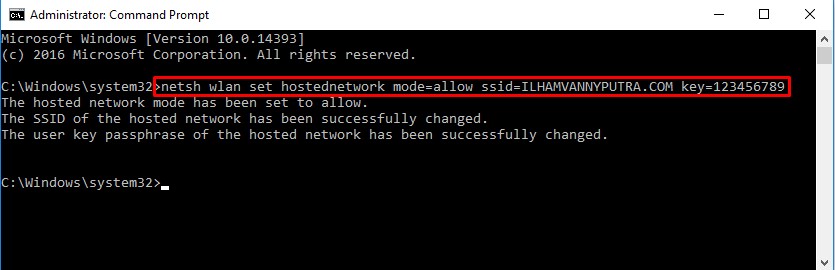
- tahap selanjutnya adalah mengaktifkan Hotspot yang sudah kita buat sebelumnya.
Ketikan perintah ininetsh wlan start hostednetwork
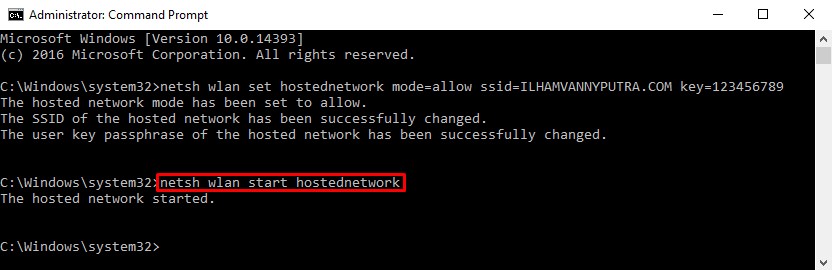
- Jika kita ingin mematikanya maka ketikan perintah
netsh wlan stop hostednetwork
- Jika sudah berhasil mengaktifkan hotspot anda langkah selanjutnya adalah mengshare jaringan internet anda ke hotspot yang sudah anda buat
- masuk ke Control Panel\Network and Internet\Network and Sharing Center kemudian klik wifi.id, lalu pilih Properties

- masuk ke tab sharing kemudian ceklis allow other network users to connect through this computer’s internet connection

Pada bagian home networking connection pilih Local Area Connection* 13 , itu menyesuaikan dengan nama connection anda - jika sudah klik OK dan silahkan coba hotspot yang sudah saya buat.
jika berhasil maka wifi yang anda share dapat di gunakan untuk banyak device.
Screenshot di leptop

Screenshot di Android

Sekian postingan saya mengenai Cara berbagi akun wifi.id untuk banyak device, semoga dapat bermanfaat